손상된 파일이나 다른 소프트웨어와의 충돌은 사용자가 스플릿 픽션 게임에서 오류가 발생할 때 직면해야 하는 몇 가지 문제입니다. 작업 중에 오류 메시지, 명령 대화 상자 팝업 또는 시스템 충돌이 발생할 수 있습니다. 이로 인해 다양한 문제 해결 단계를 수행할 때까지 작업을 계속하기가 어려울 수 있습니다.
시스템 충돌로 인한 중단은 데이터 손실과 워크플로우 중단으로 이어질 수 있습니다. 이 오류를 수정하면 게이머는 소프트웨어의 안정성을 위해 모드와 전략을 개선하는 데 집중할 수 있습니다. 따라서 이 글에서는 사용자가 스플릿 픽션 치명적 오류를 효율적으로 해결할 수 있는 실질적인 솔루션을 안내합니다.
목차
Part 1. 스플릿 픽션 치명적인 오류: 해결책 전 간략한 개요
스플릿 픽션 치명적인 오류는 비디오 게임이 Windows에서 원활하게 실행되지 못하게 하는 중요한 문제입니다. 손상된 설치 파일, 오래된 드라이버, 소프트웨어 충돌이 그 근본 원인 중 하나입니다. 문제 해결 절차에 들어가기 전에 이 오류의 성격을 이해하는 것이 중요합니다. 콘텐츠 제작이나 전문 게임을 위해 스플릿 픽션 에 의존하는 경우 이 오류가 발생하면 답답할 수 있습니다.
사용자는 잠재적 트리거를 식별하는 것이 중요하므로 UE 스플릿 게임 치명적 오류의 근본 원인을 파악해야 합니다. 시스템이 스플릿 픽션을 원활하게 실행하기 위한 특정 요구 사항을 충족하는지 확인하세요.
오류를 해결하고, 손실된 파일을 복구하며, 원활하게 Split Fiction으로 돌아가는 방법을 배우세요.
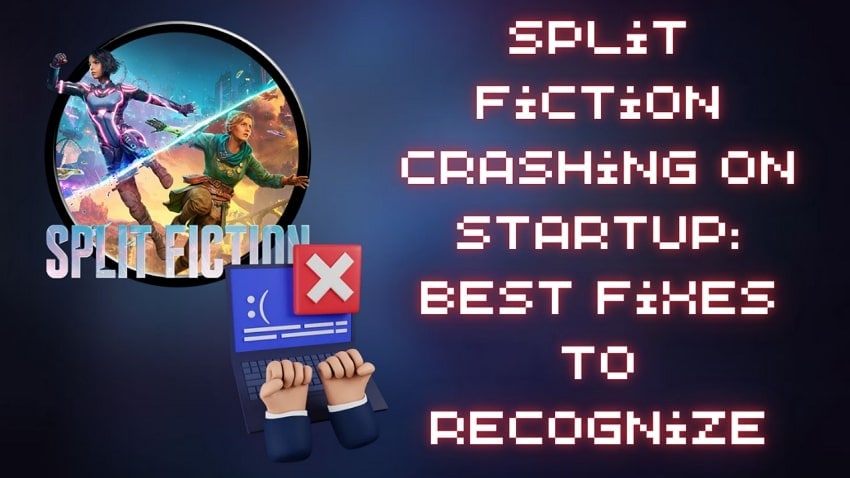
Part 2. 픽션의 치명적인 오류를 분리하는 최고의 해결책: 테스트 해봐
오류를 수정하기 위해 수행해야 하는 단계를 인지하는 것도 마찬가지로 중요합니다. 이 섹션에서는 스플릿 픽션 게임이 원활하게 실행되도록 하기 위해 따를 수 있는 최선의 솔루션을 살펴봅니다:
1. 스팀에서 게임 파일 무결성 확인
정확한 파일로 게임이 원활하게 실행되어 시스템이 충돌하지 않도록 합니다. 스플릿 픽션 치명적 오류와 같은 오류가 발생하면 필수 게임 구성 요소를 빠르게 복원할 수 있습니다. 아래 단계를 따라 스팀에서 파일 무결성을 확인하는 방법을 더 잘 이해하세요:
Step 1. Steam에 액세스한 후 상단 바에서 "라이브러리" 섹션을 찾아 "스플릿 픽션" 게임으로 이동합니다. 마우스 오른쪽 버튼을 클릭하여 드롭다운 메뉴에서 "속성" 옵션을 선택합니다.
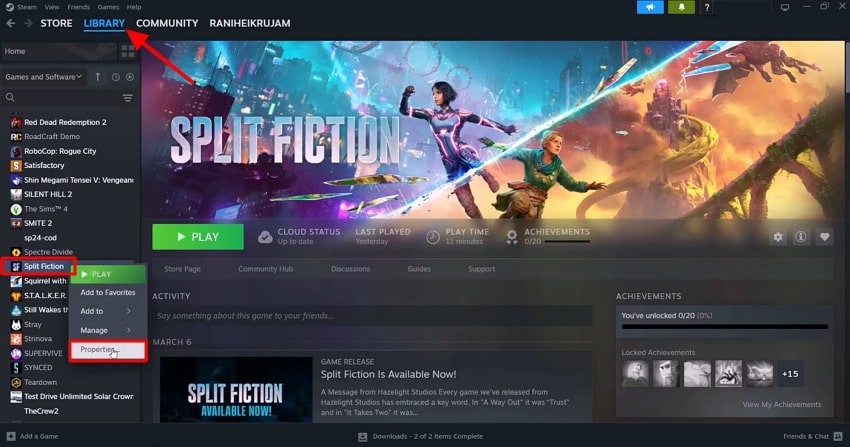
Step 2. 팝업 대화 상자에서 왼쪽 사이드바에서 "설치된 파일"을 선택합니다. 여기서 "게임 파일 무결성 확인" 옵션을 클릭하여 스팀이 파일이 누락되었거나 손상되었는지 표시할 수 있도록 하여 이에 따라 조치를 취할 수 있습니다.
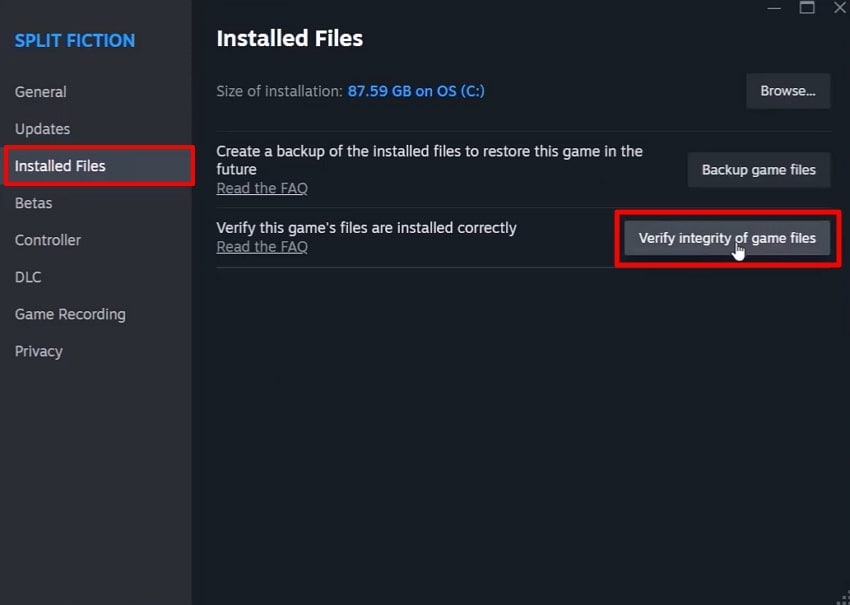
2. 스팀 재시작 고려하기
일부 상황에서는 Steam이 결함을 일으키거나 백그라운드 프로세스가 게임 성능을 방해할 수 있습니다. 시스템을 수정하려면 게임을 재시작하여 Steam을 닫았다가 다시 열면 새로 고침할 수 있습니다. 이렇게 하면 임시 파일이 삭제되고 스플릿 픽션 게임 기능에 영향을 미칠 수 있는 보류 중인 업데이트가 적용됩니다. 어쨌든 아래 지침을 따라 애플리케이션을 재시작하여 게임을 원활하게 실행하세요:
지침. 왼쪽 상단의 "스팀" 탭으로 이동하여 드롭다운 목록에서 "종료" 옵션을 선택한 다음 애플리케이션을 다시 엽니다.
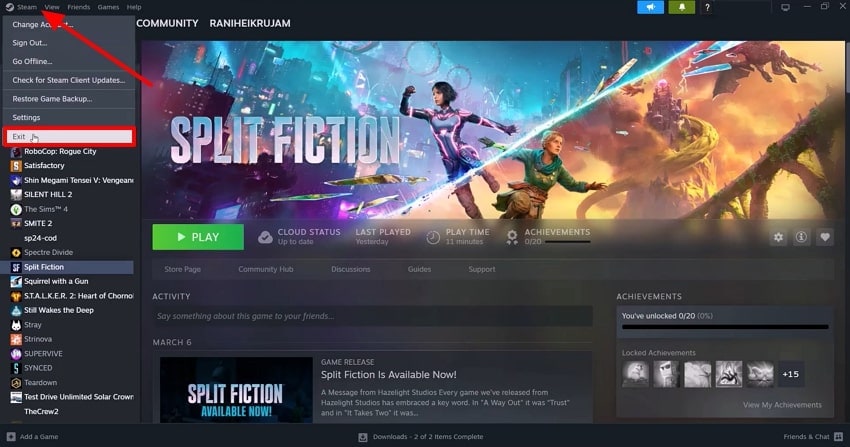
3. 장치 그래픽 드라이버 업데이트/업그레이드
그래픽 드라이버는 GPU와 게임의 원활한 처리를 담당하므로 계속 업데이트하는 것이 중요합니다. 오래된 드라이버는 충돌, 시각적 결함, 게임 성능 저하로 이어질 수 있습니다. UE 스플릿 게임 치명적인 오류를 방지하려면 주어진 단계를 따라 드라이버를 업데이트하는 방법을 알아보세요:
Step 1. 작업 표시줄의 왼쪽 하단 "검색" 표시줄로 이동하여 "장치 관리자"를 검색합니다. 다음으로 결과가 나타나면 "열기" 옵션을 눌러 설정 창에 액세스합니다.
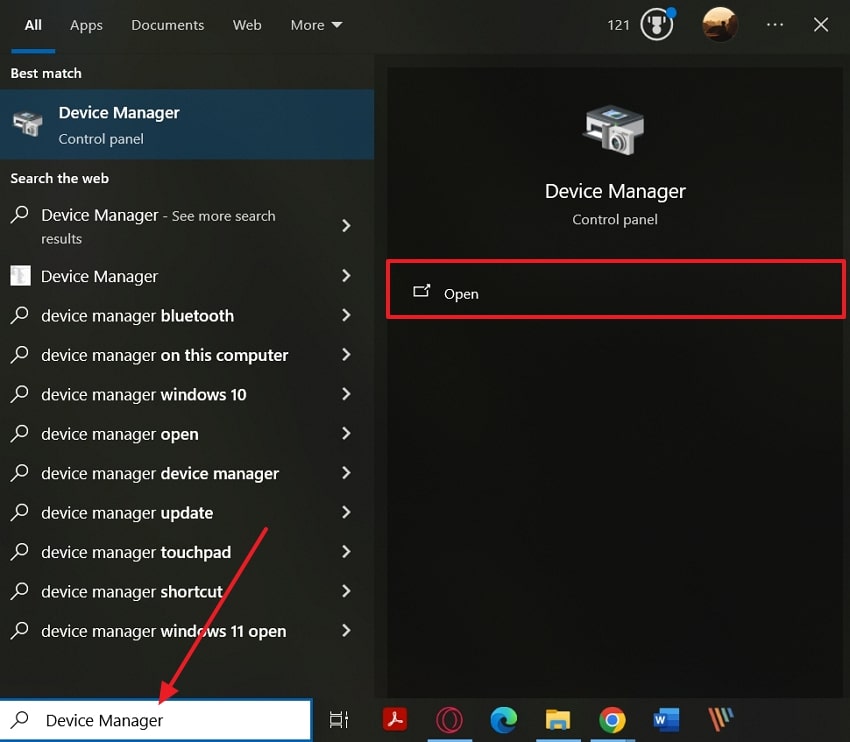
Step 2. "디스플레이 어댑터" 옵션을 확장하고 "AMD Radeon HD 8750M" 옵션을 마우스 오른쪽 버튼으로 클릭합니다. 열린 드롭다운 메뉴에서 "드라이버 업데이트" 옵션을 선택하여 작은 대화 상자를 엽니다.
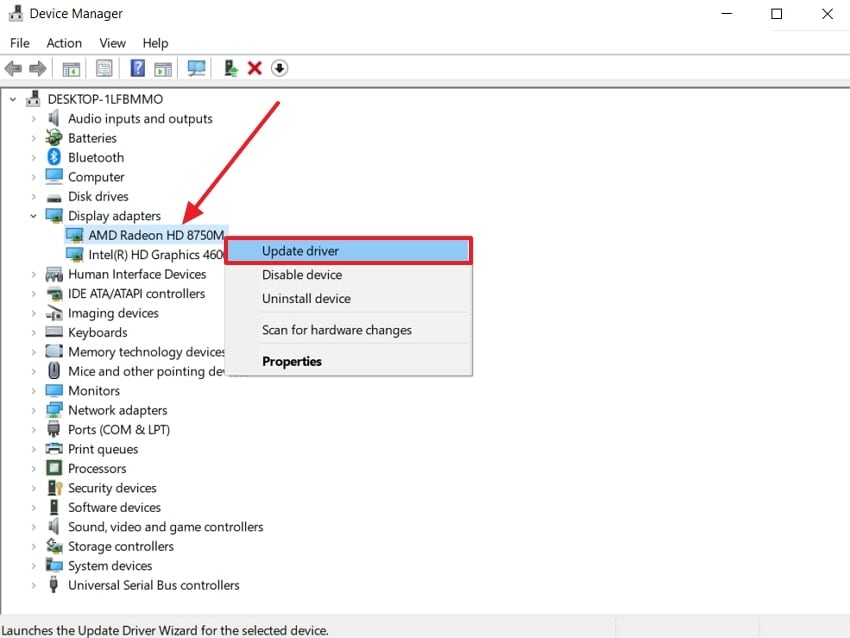
Step 3. "드라이버 업데이트" 상자에서 "드라이버 자동 검색" 옵션을 선택하면 새 드라이버와 최신 드라이버가 설치됩니다.
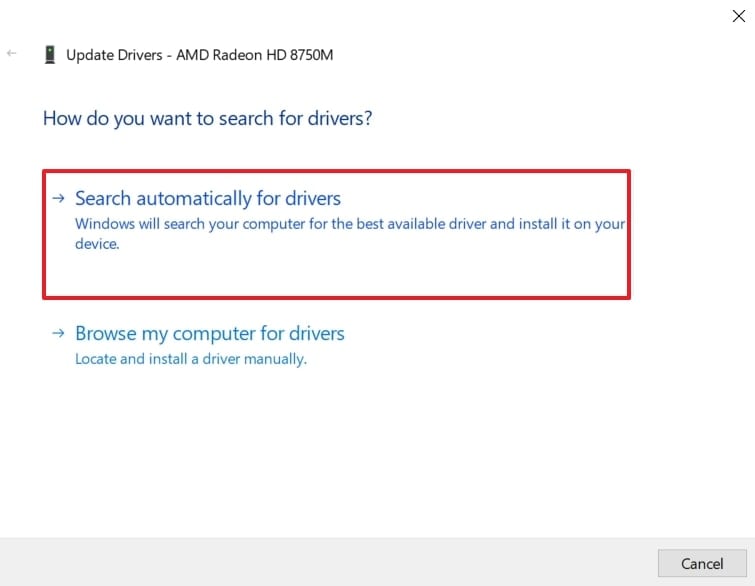
4. 스팀에서 게임 시작 옵션 조정
때때로 게임 설정에 호환되지 않는 설정이나 관련 없는 리소스가 추가되어 스플릿 픽션 오류가 발생할 수 있습니다. 스팀 애플리케이션을 사용하면 사용자가 소프트웨어의 게임 시작 설정에 액세스하여 원하는 콘솔 명령을 추가할 수 있습니다. 또한 지원 페이지를 참조하여 추가할 수 있는 다양한 시작 옵션을 찾을 수 있습니다. 이제 게임 시작 옵션을 조정하는 방법에 대한 매끄러운 단계에 대해 알아보겠습니다:
Step 1. Steam에서 위 도구 모음에서 "라이브러리" 탭을 열고 "스플릿 픽션" 게임을 마우스 오른쪽 버튼으로 클릭합니다. 드롭다운 메뉴가 열리면 "속성" 옵션을 클릭하여 새 창으로 이동합니다.
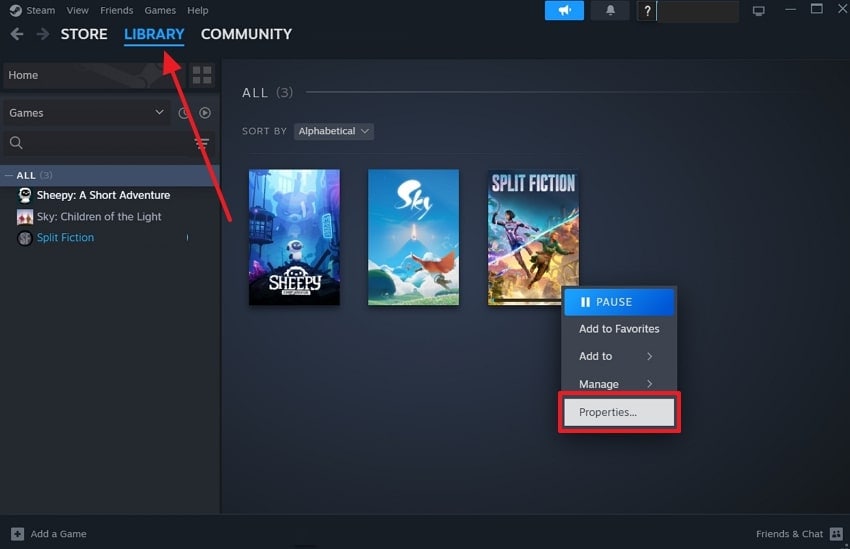
Step 2. 설정 창이 열리면 왼쪽 패널의 '일반' 탭으로 이동하여 선택 항목에 액세스합니다. '출시 옵션' 섹션 상자에서 적절한 명령을 입력하고 게임을 실행하여 문제가 해결되었는지 여부를 확인할 수 있습니다.
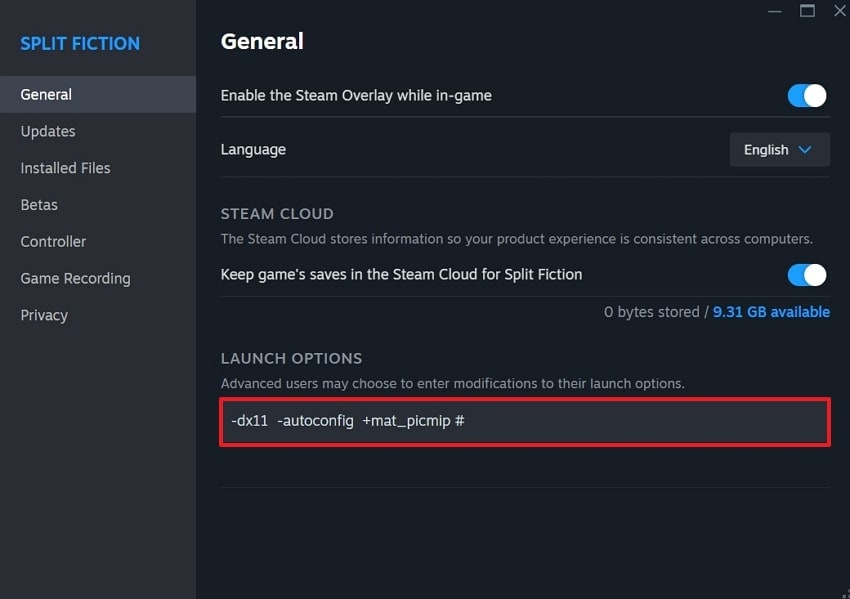
5. Windows에서 저장된 게임 폴더 삭제 고려하기
게임 폴더 자체에 바이러스가 포함되어 있거나 결함이 발생하여 분할 픽션 치명적인 오류가 발생하는 경우는 다양합니다. 사용자는 저장된 게임 폴더를 Windows에서 삭제하고 새 폴더를 생성하여 이 오류를 해결할 수 있습니다. 이 방법은 오래된 파일이 호환되지 않기 때문에 게임을 업그레이드할 때마다 유용합니다. 이 폴더를 삭제하려면 아래에 나와 있는 간단한 지침을 따르세요:
지침. 저장 파일을 삭제하기 전에 백업을 생성하고 파일 탐색기로 이동한 다음 게임 디렉토리를 따릅니다. 다음으로 저장된 게임 폴더를 마우스 오른쪽 버튼으로 누르고 확장 메뉴에서 "삭제" 옵션을 선택합니다
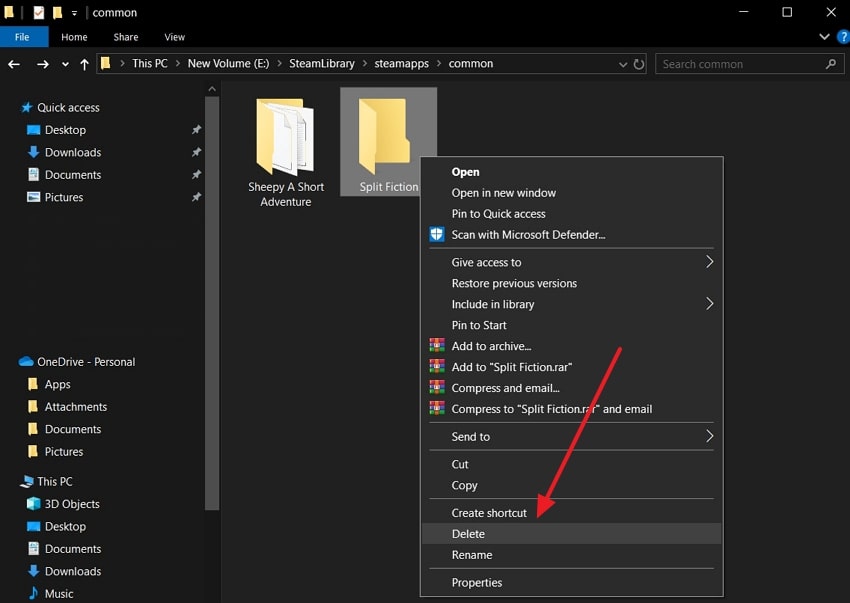
6. 그래픽 카드 설정을 통해 게임 추가
새 게임을 다운로드하거나 설치할 때마다 기기와 호환되지 않을 수 있으며 제목이나 아이콘이 표시되지 않을 수 있습니다. 따라서 그래픽 카드 설정을 통해 게임을 직접 추가하는 것이 좋습니다. 이 프로세스는 게임에서 오류가 발생하는 것을 방지하고 성능과 접근성을 향상시킵니다. 그래픽 설정을 통해 게임을 추가하는 방법에 대한 다음 단계 목록을 통해 확인할 수 있습니다:
Step 1. PC에서 Windows "설정"을 열고 다른 옵션 중 "시스템" 옵션을 클릭하면 새 화면이 표시됩니다.
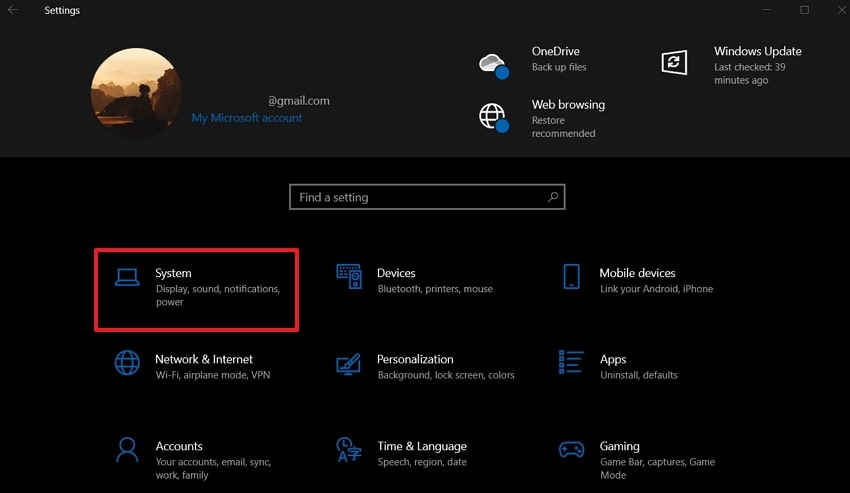
Step 2. 그런 다음 "디스플레이" 탭에서 아래로 스크롤하고 "그래픽 설정" 옵션을 누릅니다.
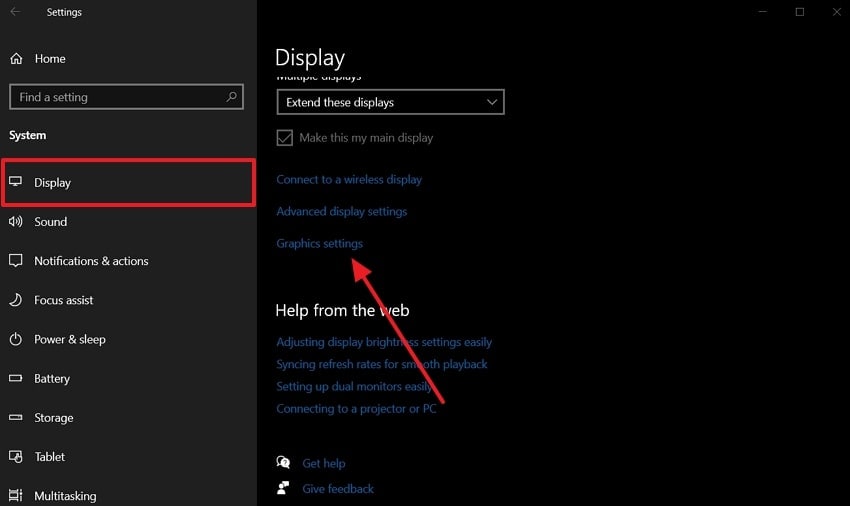
Step 3. 다음으로, "성능을 설정할 앱 선택" 섹션에서 "데스크탑 앱"을 선택하고 "찾아보기" 버튼을 클릭합니다.
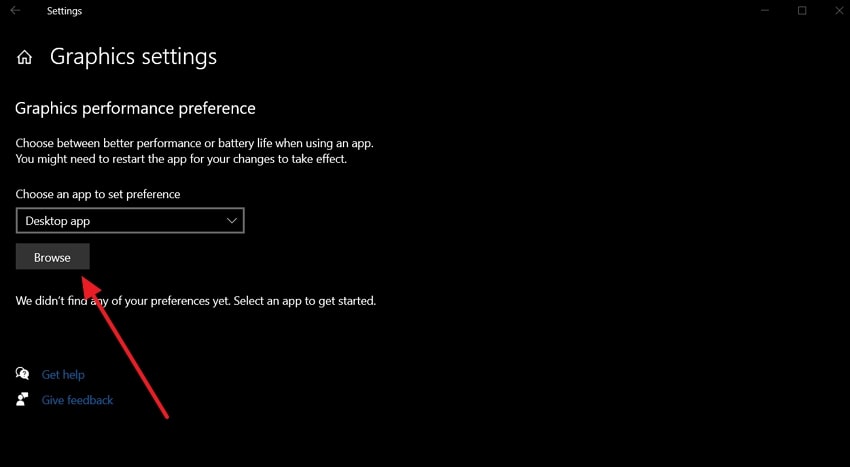
Step 4. 이제 열린 파일 탐색기에서 이 디렉토리 경로를 따라가세요: C:\프로그램 파일(x86) > 스팀 > 스팀앱스 > 커먼 > 스플릿 픽션 > 스플리트 > Binaries > Win64. 마지막 "Win64" 폴더에서 "스플릿 픽션 exe" 파일을 클릭하고 "추가"를 누릅니다
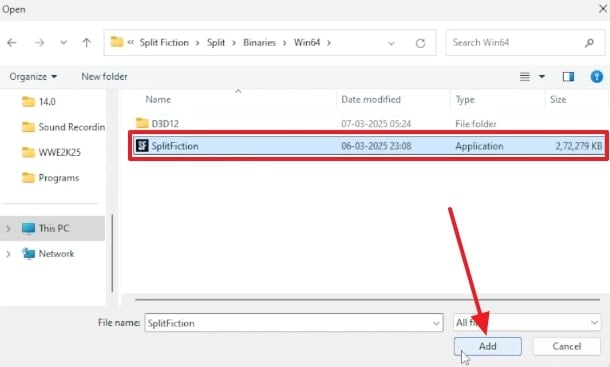
Step 5. 게임이 추가되면 "옵션" 버튼을 클릭하여 "그래픽 기본 설정" 창 상자에 액세스합니다. 여기에서 "고성능" 옵션을 체크하고 "저장"을 눌러 게임을 원활하게 실행하세요.
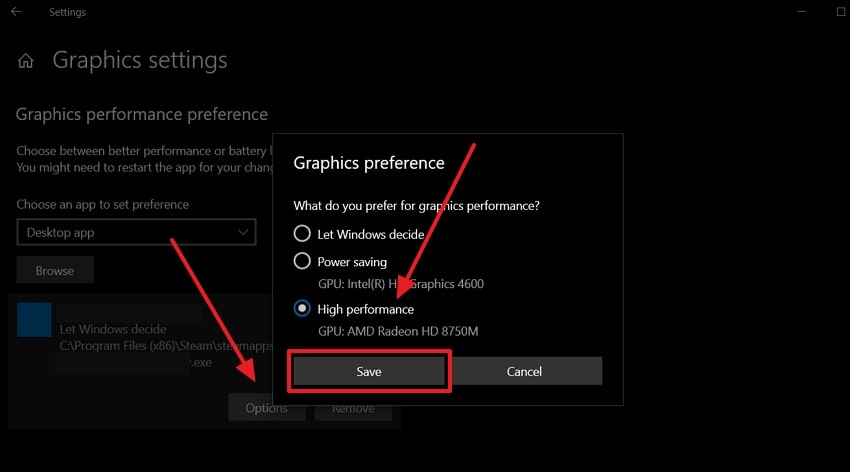
7. 충돌하는 프로그램 끄기
UE 스플릿 게임 치명적 오류는 백그라운드 프로그램으로 인해 발생할 수 있으며, 이는 처리되지 않을 경우 상충되는 문제로 이어질 수 있습니다. 이러한 프로그램은 게임의 성능과 처리를 방해하여 충돌 및 지연을 초래할 수 있습니다. 다음 지침에 따라 제공된 쉬운 워크스루를 통해 이러한 상충되는 프로그램을 간단히 끌 수 있습니다:
지침. "작업 관리자"의 "프로세스" 탭에서 "배경 프로세스" 섹션으로 이동합니다. 그런 다음 충돌하는 프로그램을 마우스 오른쪽 버튼으로 클릭하고 "작업 종료"를 눌러 끕니다.
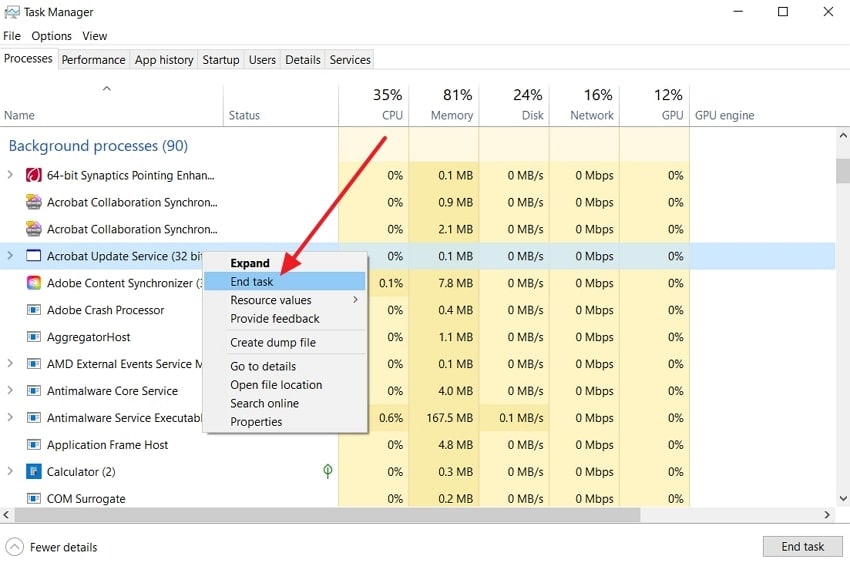
8. 스팀에서 캐시 삭제하기
스팀 소프트웨어는 다운로드 및 업그레이드와 관련된 모든 게임의 캐시를 일시적으로 저장하며, 이는 손상될 수 있습니다. 게이머는 PC에서 스플릿 픽션를 실행할 수 없으며 다양한 게임 내 오류와 결함으로 어려움을 겪을 수 있습니다. 따라서, 스플릿 픽션의 치명적인 오류를 방지하기 위해 다운로드 캐시를 지우고 잠재적인 설치 문제를 복원할 수 있습니다. 우리는 다음 단계에서 이 방법을 수행하는 방법을 시연했습니다:
Step 1. 먼저 기기에서 Steam 애플리케이션을 열고 왼쪽 상단 모서리로 이동한 다음 "스팀" 옵션을 클릭합니다. 드롭다운 메뉴에서 "설정" 옵션을 선택하고 새 팝업 메뉴로 이동합니다.
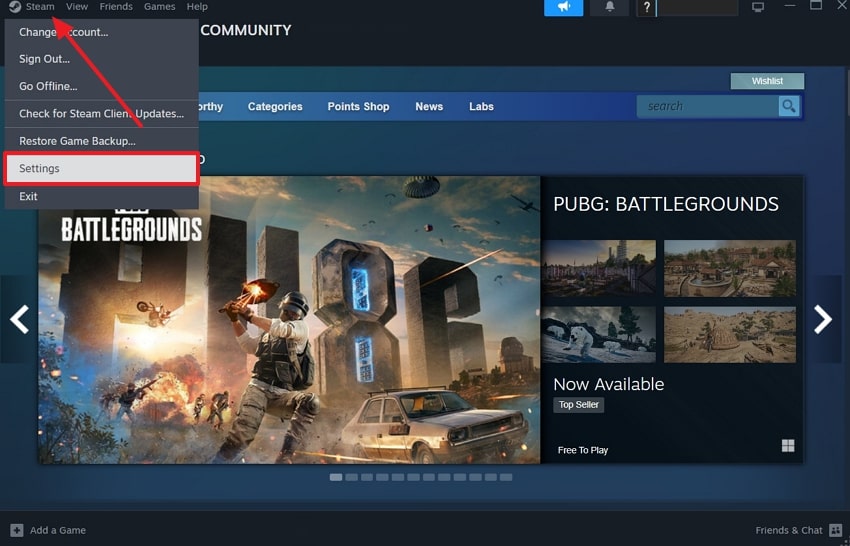
Step 2. "스팀 설정" 창에서 왼쪽에서 "다운로드" 탭에 접속하고 "캐시 지우기" 섹션 옆에 있는 "캐시 지우기" 버튼을 누릅니다.
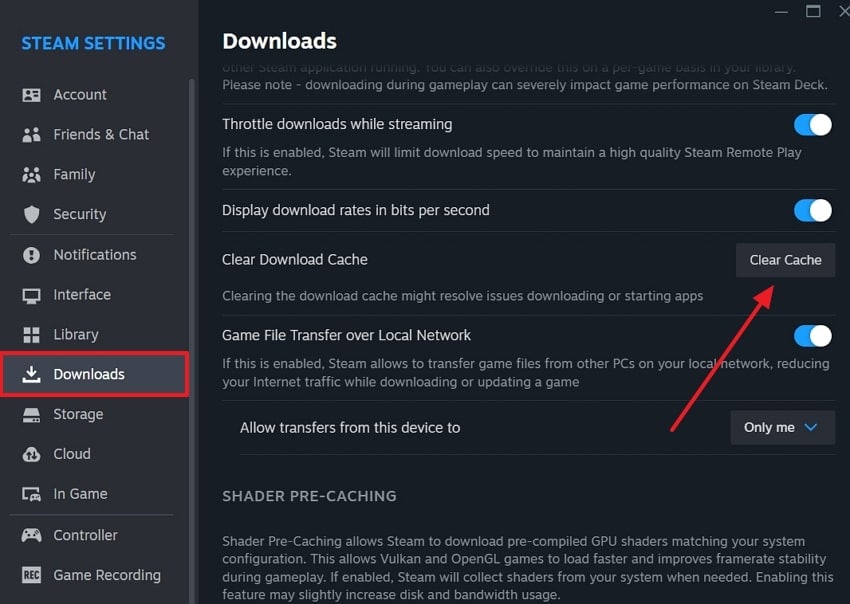
스팀덱용 외장 SSD는 저장 공간을 늘리고 원활한 게임 경험을 제공하는 가장 좋은 방법 중 하나입니다.

9. Windows OS 업데이트 고려하기
모든 것이 실패하면 보안 수정, 호환성 복원 및 드라이버 업데이트가 포함된 Windows 시스템을 업데이트해 보세요. 아시다시피 스플릿 픽션와 같은 첨단 게임을 구형 기기에서 실행하면 오류가 발생할 수밖에 없습니다. 사용자는 다음 지침을 따라 Windows OS를 업데이트하여 게임 안정성과 성능을 쉽게 유지할 수 있습니다:
Instructions: Head to the Windows OS “Settings” and click the “Windows Update” option at the top right next to the profile area. After that, hit the “Check for Updates” button and update your PC.
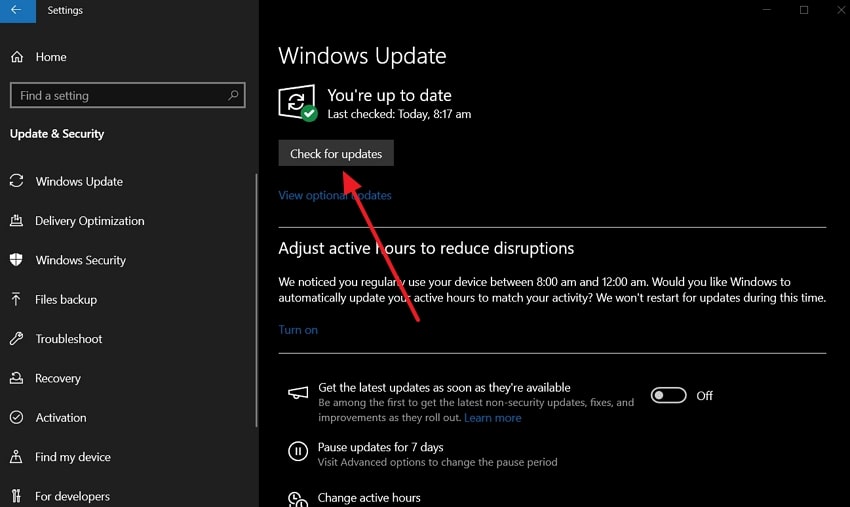
10. 스플릿 픽션 게임 제거 및 재설치
결국, UE 스플릿 게임 치명적 오류를 해결하는 가장 쉬운 방법 중 하나는 게임을 완전히 제거하거나 제거하는 것입니다. 이 과정을 통해 손상된 파일, 누락된 구성 요소, 버그 등이 제거됩니다. 게임을 다시 설치하면 지연이 없고 오류가 없는 신선한 게임을 경험할 수 있습니다. 다음으로, 스플릿 픽션 게임을 제거하고 재설치하는 방법에 대한 나열된 지침을 살펴보겠습니다:
지침: 스팀 애플리케이션의 "라이브러리" 탭에서 왼쪽 패널에서 "스플릿 픽션" 게임을 엽니다. 이제 게임 화면에서 "설정" 아이콘을 클릭하고 "관리" 옵션을 확장합니다. 그런 다음 "설치 취소" 선택을 눌러 시스템에서 게임을 제거한 다음 "스토어" 탭에서 검색하여 다시 설치합니다.
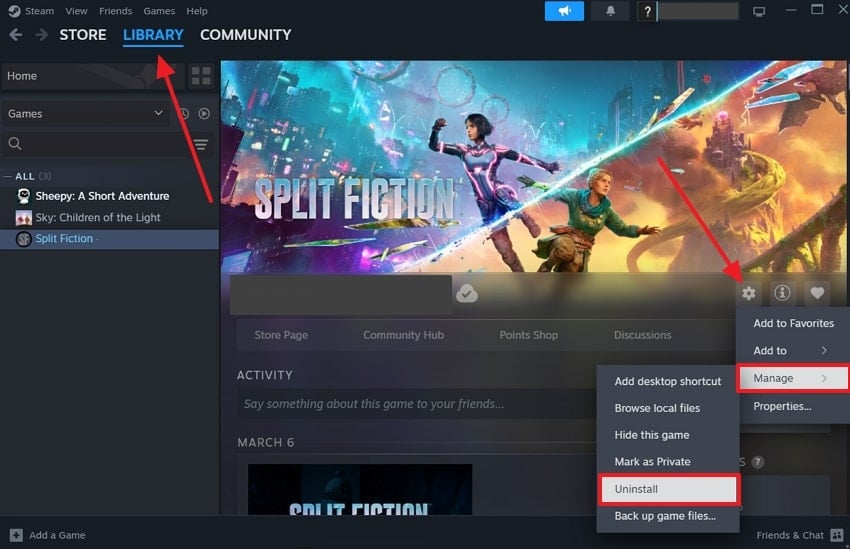
Part 3. 중요한 스플릿 픽션 데이터 손실? 모든 게임 데이터를 쉽게 복구하여 치명적인 오류/충돌을 방지
중요한 게임 모드나 인터랙티브 스토리를 Split Fiction에서 작업 중이라고 상상해 보세요. 그런데 갑자기 애플리케이션이 충돌합니다. 투자를 한 후, 근본 원인이 누락된 파일 때문에 소프트웨어가 오작동한 것을 알게 됩니다. 누락된 파일을 복구하여 소프트웨어를 원활하게 실행하는 것이 중요합니다. 여기서 원더쉐어 리커버릿는 데이터를 검색할 수 있는 신뢰할 수 있는 솔루션으로 등장합니다.
고급 알고리즘 덕분에 사용자는 진행 상황을 잃지 않고 애플리케이션을 검색할 수 있습니다. 또한 이 복구 도구를 사용하면 내부 스토리지 또는 외장 드라이브를 포함한 2000개 이상의 저장 장치에서 파일을 가져올 수 있습니다. Recoverit을 선택하여 손실된 데이터를 빠르게 검색하고 UE 스플릿 게임이 크래시되었고 치명적인 오류를 종료할 것이라는 메시지를 경험하지 않도록 할 수 있습니다.
주요 기능
- 딥 스캔 기술:이 도구는 포맷되거나 손상된 드라이브에서도 손실되거나 손상된 파일을 높은 정확도로 복구하여 모든 위치에서 누락된 파일을 스캔할 수 있도록 합니다.
- 광범위한 파일 지원: 리커버릿의 도움으로 문서, 이미지, 동영상 및 애플리케이션 데이터를 포함한 1000개 이상의 파일 유형 복구를 지원할 수 있습니다.
- 다양한 시나리오 지원: 실수로 인한 삭제, 서식 지정, 시스템 충돌 및 500개 이상의 시나리오로 인해 손실된 데이터를 효과적으로 복원합니다.
복구를 통해 손실된 분할 픽션 파일을 복구하는 방법 가이드
손실된 게임 파일을 검색하면서 Recoverit 소프트웨어를 쉽게 탐색하려면 아래의 단계를 따릅니다:
Step 1. 스캔할 위치 설치 및 선택
장치에서 리커버릿을 다운로드하고 실행하여 프로세스를 시작합니다. 메인 인터페이스에서 "하드 드라이브 및 위치"를 찾아 누락된 파일을 스캔하는 데 사용할 위치를 선택합니다.
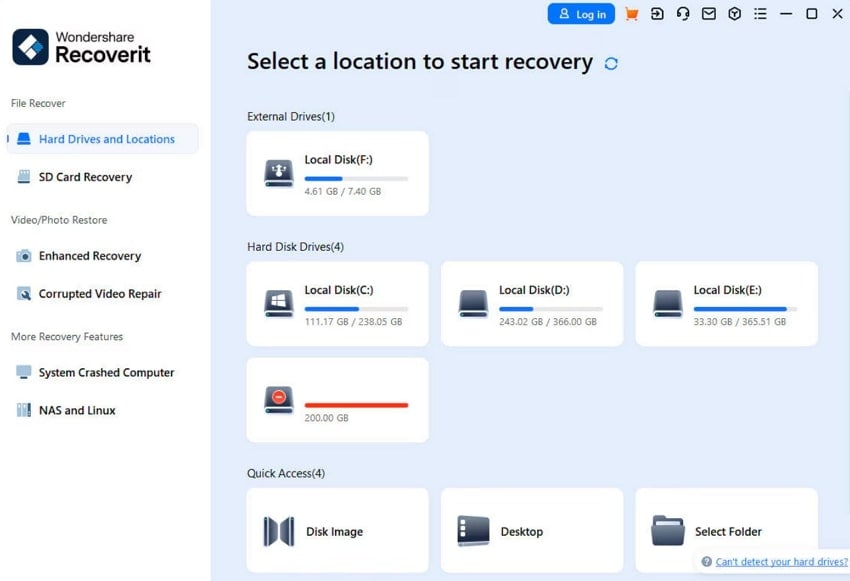
Step 2. 딥 스캔 및 필터 검색 수행
다음으로 Recoverit은 원하는 위치의 스캔 절차를 시작합니다. "파일 유형" 및 "파일 위치" 속성을 사용하여 위치를 지정하여 마지막 단계로 이동할 수 있습니다.
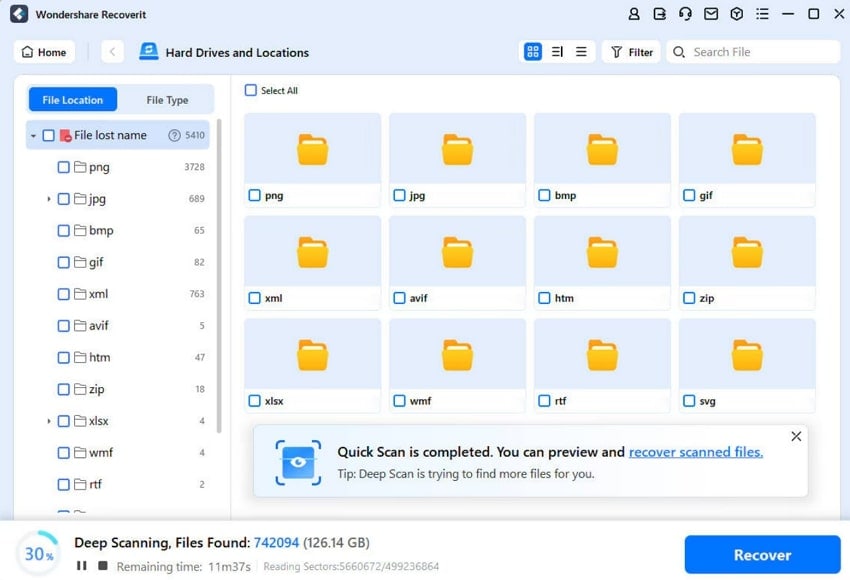
Step 3. 복구된 파일의 결과 저장
마지막으로 결과를 "미리 보기"하고 오른쪽 상단 모서리에 있는 "저장" 아이콘을 눌러 나중에 복구된 파일을 사용할 수 있습니다.
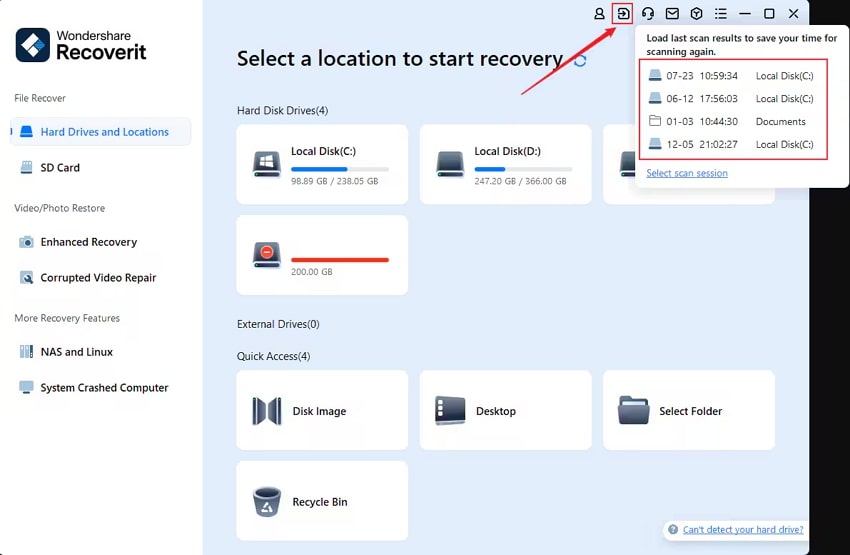
결과
이 기사에서는 Split Fiction 애플리케이션 충돌을 경험할 때 적용할 수 있는 방법에 대해 살펴봤습니다. 이 자세한 가이드를 통해 애플리케이션을 수정하고 원활한 게임 환경을 보장할 수 있습니다. 또한 누락된 파일을 찾을 때 선택할 수 있는 가장 좋은 솔루션인 원더쉐어 리커버릿에 대해 논의했습니다. 지금 바로 리커버릿을 다운로드하여 누락된 시스템 파일 이상의 파일을 복구하세요.
FAQ
-
1. 수정 사항이 전혀 작동하지 않으면 어떻게 해야 하나요?
문제 해결 단계에서도 문제가 해결되지 않는 경우 Windows 업데이트 확인, 클린 부팅 수행 또는 스플릿 픽션의 지원팀에 문의하는 것을 고려하세요. 하드웨어 관련 문제의 경우 시스템 업그레이드가 필요할 수 있습니다. -
2.바이러스 백신 소프트웨어가 스플릿 픽션의 성능에 영향을 미치나요?
안티바이러스 소프트웨어는 게임 파일을 차단하고 시스템 충돌로 이어질 수 있습니다. 안티바이러스 예외 목록에 스플릿 픽션을 추가하고 안티바이러스를 일시적으로 비활성화하여 문제가 해결되었는지 확인할 수 있습니다. -
3. 이 오류가 다시 발생하지 않도록 하려면 어떻게 해야 하나요?
향후 오류를 방지하려면 게임과 드라이버를 계속 업데이트해야 하며, Steam에서 파일을 정기적으로 확인할 수 있습니다. 중요한 게임 파일의 백업을 생성하면 실수로 손실되거나 손상된 경우에도 도움이 될 수 있습니다.



 ChatGPT
ChatGPT
 Perplexity
Perplexity
 Google AI Mode
Google AI Mode
 Grok
Grok























